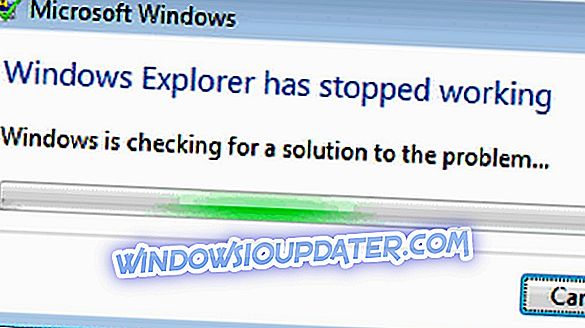Windows 10 y Windows 8.1 vienen con algunas funciones realmente fáciles de "Fácil de acceso" y una de ellas es Narrador, para las personas con discapacidades auditivas. Hablamos sobre sus características y sobre cómo activar o desactivar Narrador en Windows 8.1, 10.

Recuerdo que una de las primeras características que descubrí cuando era niño era la característica de Narrador en Windows XP. Para mí, representó uno de los primeros pasos para escuchar inglés e interactuar con él. Windows 8.1 y Windows 10, esta característica también está presente, por supuesto, con algunas mejoras y actualizaciones. Por lo tanto, estos son los pasos que debe seguir para acceder y administrarlos, activar o desactivar y ver cómo puede ayudarlo a hacer un mejor uso de Windows 8.1.
Lea también : Las mejores aplicaciones de texto a voz para su dispositivo Windows 10
Narrador para Windows 8.1, 10: ¿qué características geniales tiene?
Hay algunas mejoras realmente interesantes en la función Narrador en Windows 8.1, y vamos a hablar de ellas a continuación en nuestra guía detallada paso a paso.
1. Primero, deberá presionar el logotipo de Windows + la tecla W para abrir la función de búsqueda o abrir la barra de accesos moviendo el mouse o deslizar el dedo hacia la esquina superior derecha.

2. Escriba ' Configuración de PC '
3. Elija la subsección ' Facilidad de acceso '
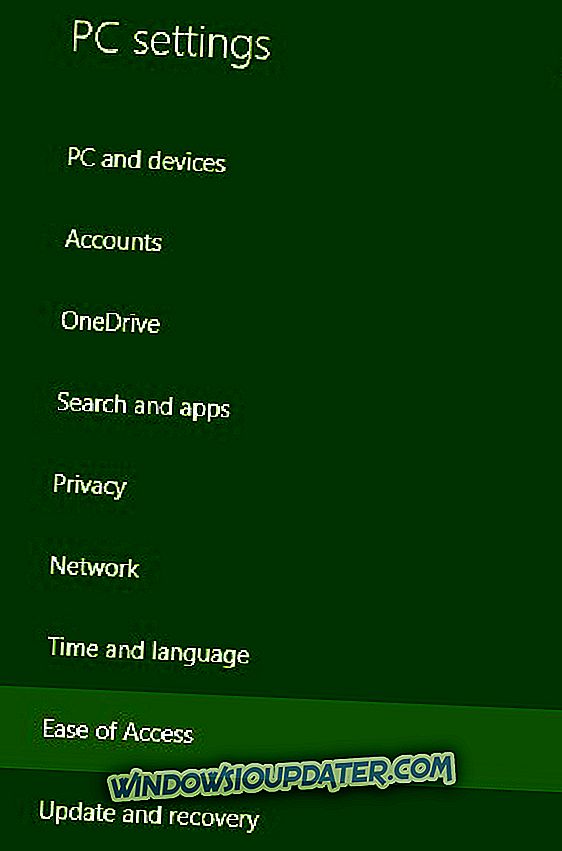
4. Administre la configuración de la función Narrador de la siguiente manera:

- Apáguelo o enciéndalo; A veces, si Narrador sigue encendiéndose, simplemente apáguelo y reinicie.
- Deje que Narrador se inicie automáticamente al iniciar la PC.
- Elija una voz de las siguientes: Microsft David, Microsoft Microsoft Hazel y Microsoft Zira y también cambie la velocidad y los niveles de tono.
- Cambie los sonidos que escucha : sugerencias para los controles y botones, caracteres y palabras que escribe, baje el volumen de otras aplicaciones cuando el Narrador se esté ejecutando y reproduzca señales de audio
- Cursor y teclas : resalte el cursor, haga que el punto de inserción siga al Narrador y active las teclas en el teclado táctil cuando levante el dedo del teclado
Narrador en Windows 10: ¿Qué hay de nuevo?
Narrador es una aplicación de Windows y la actualización de Windows 10 incorporó nuevas características a esta aplicación. Ahora tiene Modo de escaneo, Modo detallado (le da características sobre el texto), Modos de puntuación, Texto a voz más rápido. Otra actualización de Windows mejoró su rendimiento, facilidad de uso y la lectura.
Pruebe ahora esta aplicación genial y háganos saber en los comentarios sus pensamientos.
Lea también : Windows 10 build 14951 mejora la experiencia de lectura del narrador